說到群組應用程式(Groupware),相信多數的IT人士都會直接聯想到Microsoft的Exchange或IBM的Domino/Notes,其實以開放原始碼所開發的EGroupware就相當好用,能夠協助企業IT單位以最低導入成本與高延展性輕鬆地建置與使用群組協同作業平台。
當所設定的會議提醒時間來到時,所有受邀請會議的人員都會在EGroupware網站上以及E-mail之中,收到類似如圖7所示的會議通知訊息,若想要查看完整的會議邀請內容,只要點選左下角的會議超連結即可。
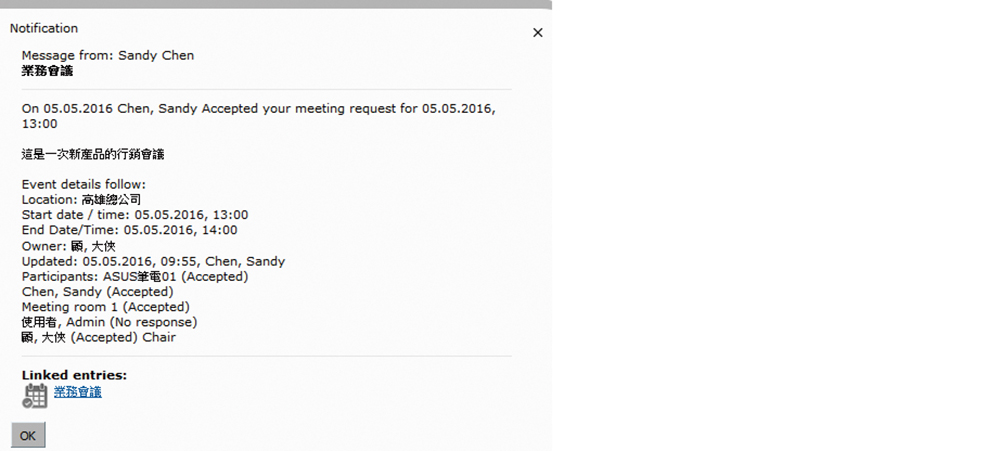 |
| ▲圖7 會議提醒。 |
關於行事曆的管理方式,也可以透過一款名為「SmoothSync for EGroupware」的Android App,來同步至行動裝置的行事曆中,但可惜的是目前僅支援連線付費的EGroupware完整版本。
使用檔案管理員
現今仍有許多中小企業的IT部門會將所有與檔案上傳、下載以及分享的需求,存放在傳統的檔案伺服器(Files Server)來管理,然而這種做法不是一個有智慧的管理方式,因為日子一久就會產生許多安全性與便利性方面的問題。
因此,這幾年開始有一些企業在數位資產的管理作業上,逐漸將一般性檔案、文件檔案以及多媒體影音,區分在不同專業設計的系統中做管理,或是集中在單一架構下的EIP網站進行統籌控管。
不過,上述所提到的兩種解決之道,對於多數的中小企業來說,光是導入成本的評估,可能就會讓這項專案計畫告吹。在這種情境下,不妨來試試EGroupware的檔案管理員(File Manager)模組。
如圖8所示,每一位人員都可以在File Manager節點頁面中,上傳與管理自己的檔案與自建的資料夾。
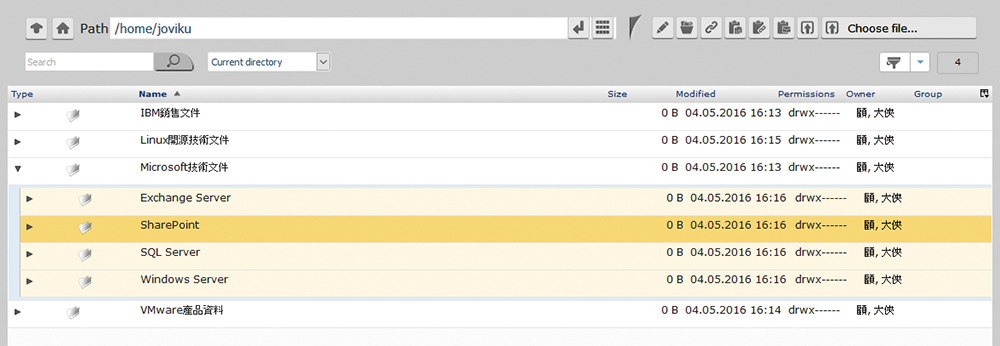 |
| ▲圖8 使用檔案管理員。 |
常見的檔案管理動作,如圖9所示的範例一樣,可以針對所要處理的多個檔案進行選取並按一下滑鼠右鍵,待快速選單出現後再點選儲存、E-mail傳遞、複製以及刪除等等選項,其中複製功能可以讓使用者在多個資料夾之間進行檔案的複製與張貼操作。
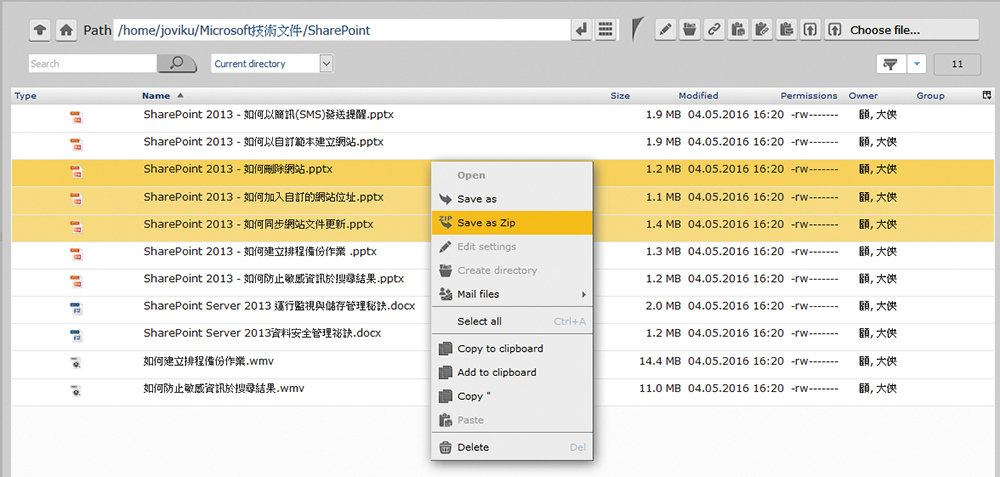 |
| ▲圖9 檔案打包下載。 |
如圖10所示,則是執行批次檔案下載成ZIP壓縮檔時所彈跳出來的提示視窗,讓使用者不需要針對大量檔案的下載,還得手動一個一個點選下載功能。
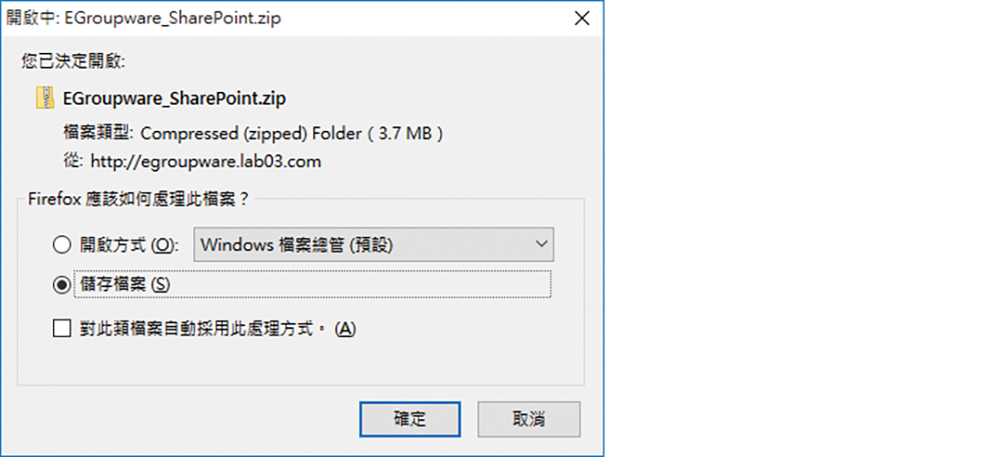 |
| ▲圖10 儲存下載檔案。 |
小組專案管理
在團隊協同合作的環境中,免不了會有專案管理的需求,因為也只有這類的系統才能夠協助專案經理人,有效掌握每一個專案成員的任務進度,並且藉由甘特圖表向上級主管報告整個專案執行的進度與遭遇的問題。在EGroupware網站平台上所內建的「Project Manager」模組,已足夠解決大多數中小企業小組工作的專案管理需求。
在「Project Manager Menu」內,可以針對所建立的所有專案進行管理,包括任務的指派、里程碑設定、專案文件管理、作業成本控管等等。如圖11所示是新增一個新專案時的設定頁面。在〔General〕頁籤內,分別設定此專案的類別、優先順序、存取權、實際與計畫的起訖日期時間、專案狀態等等。
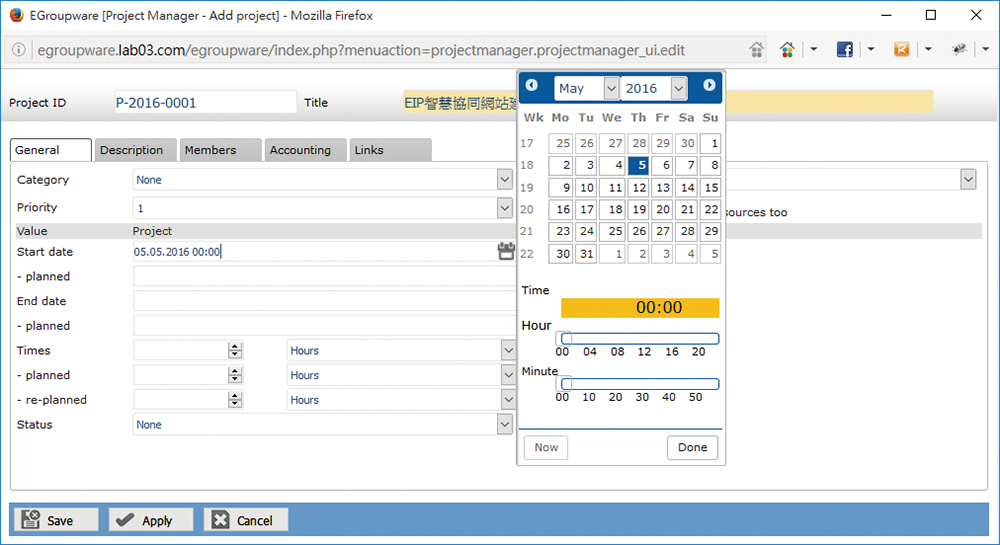 |
| ▲圖11 新增專案。 |
在〔Members〕頁籤內,則加入此專案的所有成員,指派每一個成員在這個專案中所擔任的角色,包括一般專案成員(Project member)、專案助理(Assistant)、專案會計(Accounting)以及專案協調者(Coordinator),如圖12所示。
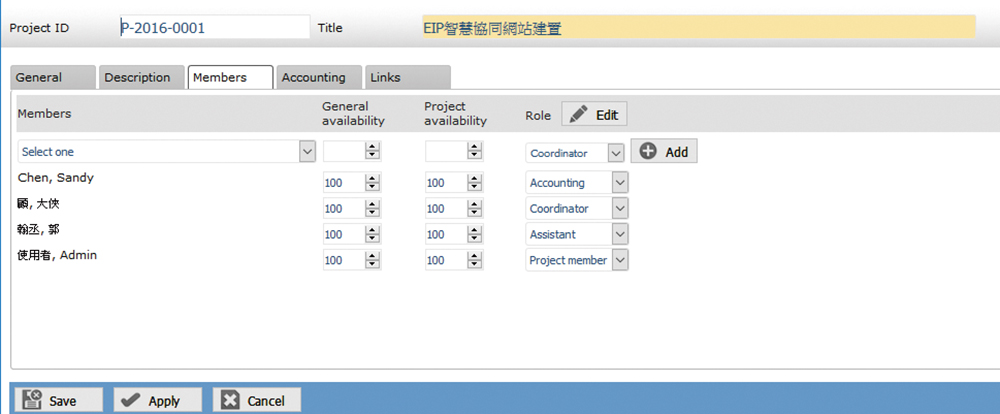 |
| ▲圖12 設定專案成員。 |
接著,在〔Accounting〕頁籤內指定會計的類型,例如是否要呈列出所有專案任務的預算,或是不要有會計成本功能而是只要顯示時間、狀態即可。如圖13所示,在〔Links〕頁籤內則可以預先從電腦上傳專案相關文件檔案,或者直接從自己的檔案管理員模組中加入相關現有文件的連結位置,以方便所有專案成員隨時取得。
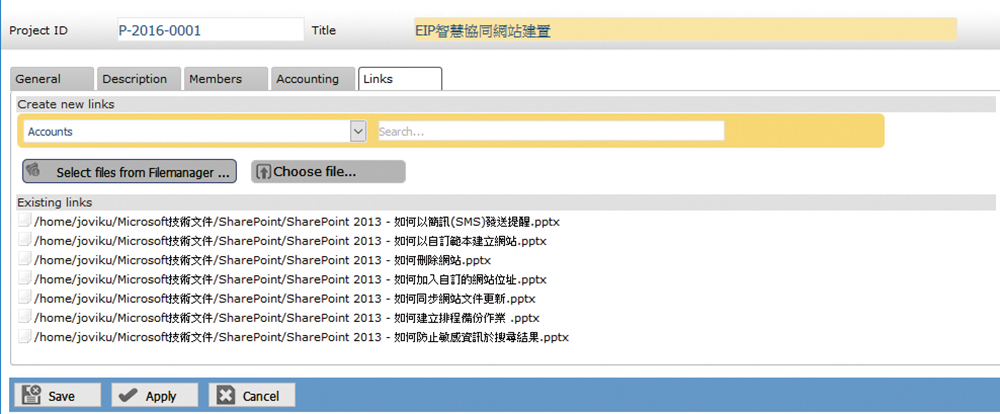 |
| ▲圖13 做專案文件管理。 |
針對所有已建立好的專案,後續的管理只要進入到「Project list」節點頁面中,便可以進行分類檢視、搜尋。
或者,也可以如圖14所示般針對任一專案按下滑鼠右鍵來開啟快速選單,然後點選所要執行的動作,例如專案狀態的修改、匯出、變更類別、顯示甘特圖、顯示成本花費清單、開啟檔案管理員以及搜尋子任務清單等等。
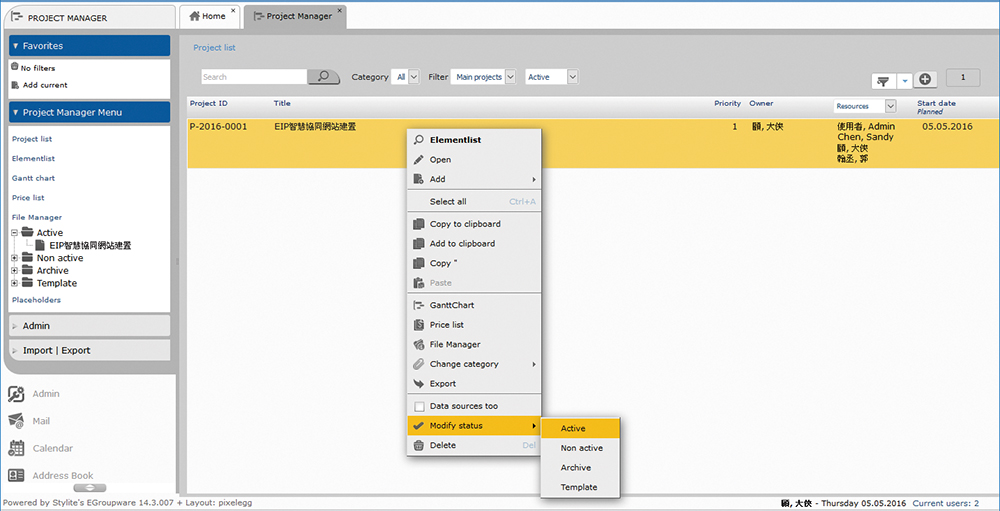 |
| ▲圖14 開啟專案右鍵選單執行所需作業。 |